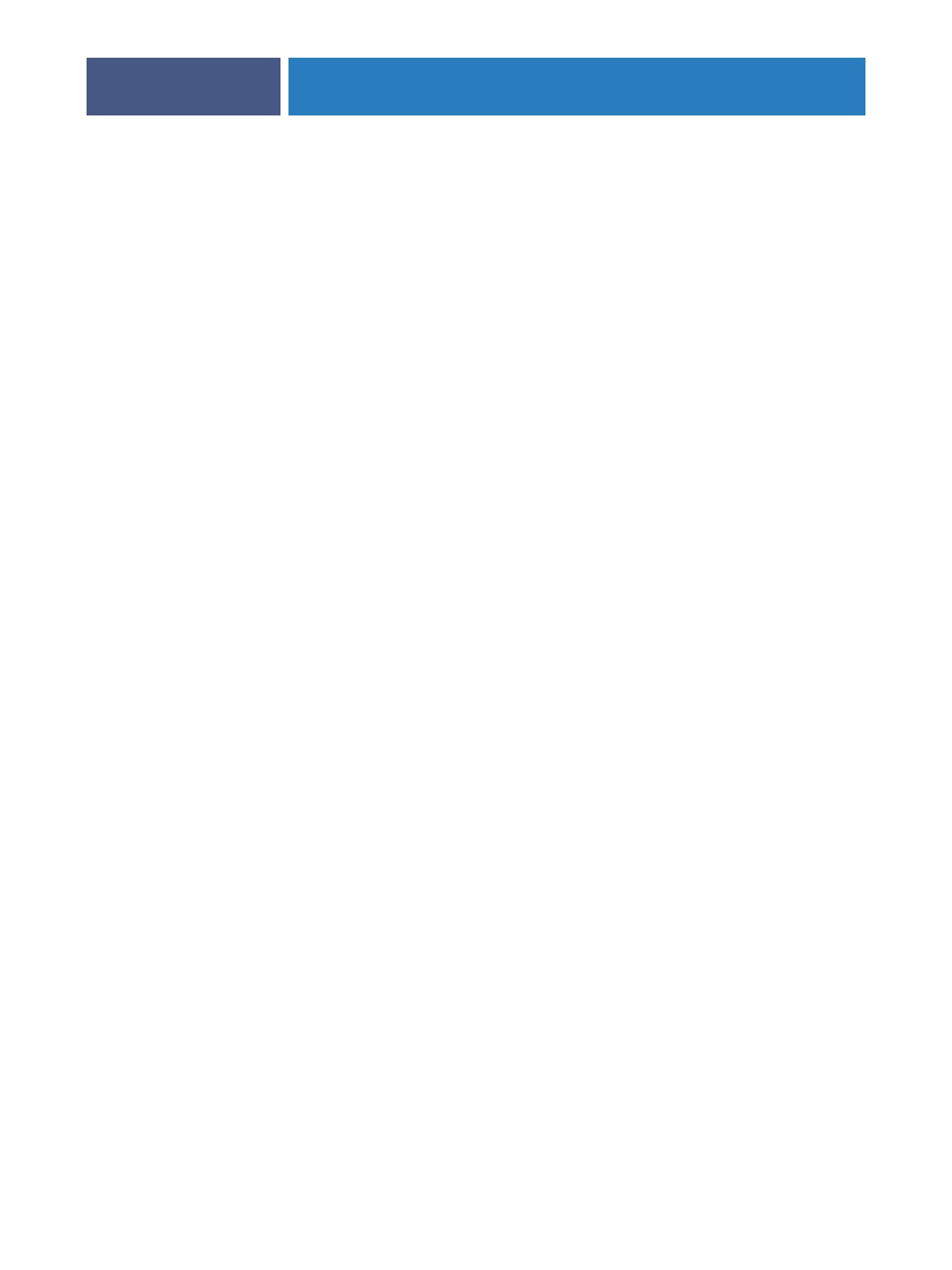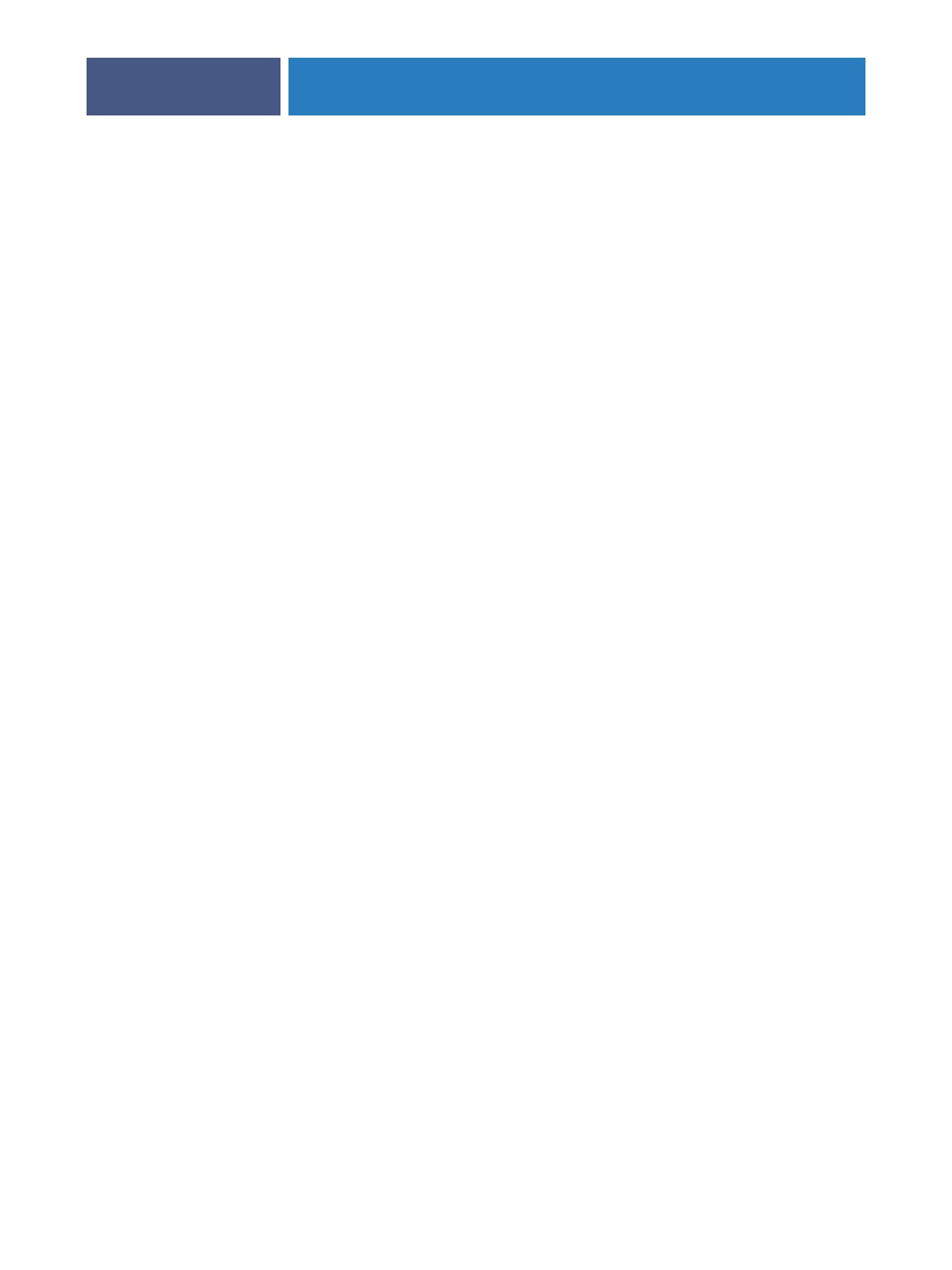
INSTALLIEREN DER DRUCKERTREIBER
8
I
NSTALLIEREN
DER
D
RUCKERTREIBER
In diesem Abschnitt wird die Installation der Druckertreiber auf Computern mit unter-
stützten Windows-Versionen beschrieben. Hinweise zu den unterstützten Versionen finden
Sie im Abschnitt Terminologie und Konventionen auf Seite 5. Die Installation der Drucker-
treiber und Druckerbeschreibungsdateien ist der erste Schritt bei der Einrichtung des
Fiery EXP8000 als PostScript-Drucker.
Sie können die Treiber wie folgt installieren:
•Direkt vom Fiery EXP8000 über „Point-and-Print“ unter Verwendung der
SMB-Druckfunktionalität.
•Mithilfe der WebTools durch das Laden der Druckertreiberdateien vor der Installation des
Druckertreibers. Die Anleitung dazu finden Sie im Abschnitt Herunterladen von Drucker-
treibern mit WebTools auf Seite 10.
•Mithilfe des Fiery EXP8000 durch das Laden der Druckertreiberdateien über das Netz-
werk vor der Installation des Druckertreibers. Die Anleitung dazu finden Sie im Abschnitt
Herunterladen von Druckertreibern vom Fiery EXP8000 auf Seite 12.
•Von der DVD mit der Anwendersoftware und -dokumentation.
H
INWEIS
:
Die WebTools stehen zur Verfügung, wenn der Administrator den Internet-
Zugang zum Fiery EXP8000 aktiviert hat.
Wenn für den Fiery EXP8000 bereits ein Druckertreiber installiert ist, müssen Sie diesen
Tr eiber vor der Installation des neuen Treibers deinstallieren. Weitere Informationen finden
Sie im Abschnitt Printer Delete Utility auf Seite 32.
Installieren mehrerer Druckertreiber per „Point and Print“
Wenn Sie die SMB-Druckfunktionalität verwenden (sie wird gelegentlich auch als Windows-
oder WINS-Druckfunktionalität bezeichnet), können Sie die PostScript-Druckertreiber und
die Druckerbeschreibungsdateien mit der Funktion „Point and Print“ installieren und Druck-
aufträge an eine bestimmte Druckverbindung (Warteschlange „Halten“, Warteschlange
„Drucken“ oder direkte Verbindung) des Fiery EXP8000 senden. Um die SMB-Druck-
funktionalität einzurichten, müssen das Protokoll TCP/IP und die Komponente „Client für
Microsoft Netzwerke“ auf Ihrem Computer installiert sein.
Für jede Druckverbindung (Warteschlange „Drucken“, Warteschlange „Halten“ und direkte
Verbindung) ist ein separater Installationsvorgang erforderlich. Wiederholen Sie die Schritte
der nachfolgenden Anleitung für jede Verbindung.